Tuto Excel: astuces et raccourcis pour coller dans Excel
Recommandés
Cours et tutoriel excel / cours excel gratuit / tutoriel excel gratuit
Bienvenue dans ce cours Excel qui vous comment appliquer des calculs avec des options spéciales de collage dans Excel
Options spéciales de collage dans Excel
La boîte de dialogue Excel Collage spécial vous permet de spécifier à travers quelles options et quelle mise en forme coller les cellules précédemment copiées.
Plusieurs de ces opérations sont présentes et ont déjà été couvertes dans le menu contextuel : Les options spéciales de collage d’Excel
Une autre opportunité est d’appliquer des opérations de calcul lors des opérations de collage, par exemple en faisant coïncider les données précédemment copiées avec une partie de la feuille qui correspond à des valeurs qui doivent être ajoutées, soustraites, multipliées ou divisées.
Bien entendu, ce type d’opération peut être appliqué sur des zones de données qui contiennent des valeurs similaires, par exemple des quantités de semaines ou de mois par rapport auxquelles un calcul spécifique doit être appliqué.
À bien des égards, ce type d’opération présente de nombreuses similitudes avec les commandes de consolidation de données mises à disposition par Excel. Pour plus d’informations, consultez la section : Consolidation des données Excel.
Accéder à la boîte de dialogue Excel Collage spécial
Une fois qu’une cellule ou une plage de cellules a été copiée, un clic avec le bouton droit de la souris accède au menu contextuel dans lequel les nombreuses options de la commande coller sont disponibles. À la fin du menu se trouve la commande pour accéder à la boîte de dialogue Collage spécial.
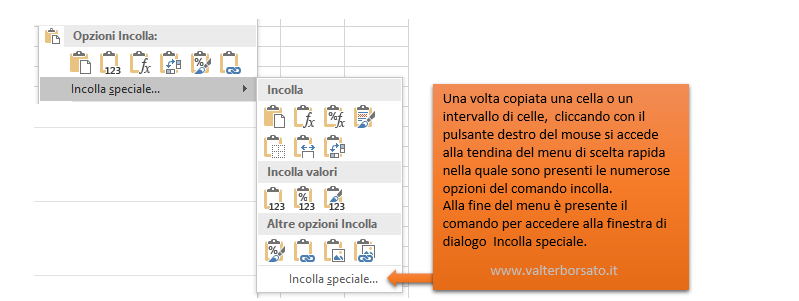
:: Raccourci. Une fois qu’un texte a été copié, vous pouvez accéder à la boîte de dialogue Collage spécial en tapant : CTRL + ALT + V
Opérations spéciales de calcul d’Excel
Au bas de la boîte de dialogue Collage spécial, les opérations mathématiques d’addition sont disponibles ; Soustraction; Multiplication et division.

Comment appliquer une opération spéciale de collage Excel
Essayons avec un exemple simple (illustré dans l’image ci-dessous).
On souhaite coller le chiffre d’affaires du mois de janvier sur la zone correspondante de février en additionnant les montants.
La première étape consiste à sélectionner la plage de cellules C2 : C7 relative aux valeurs du mois de janvier et à cliquer sur copier.
Sélectionnez ensuite la plage de cellules F2 : F7 et appuyez sur CTRL + ALT + V pour ouvrir la boîte de dialogue Collage spécial.
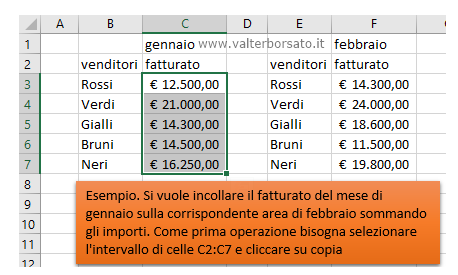
Dans la boîte de dialogue Collage spécial, sélectionnez simplement l’opération d’ajout et appuyez sur OK. Le résultat final sera que dans la plage de cellules F2: F7, le montant des valeurs du mois de janvier sera ajouté au mois de février.
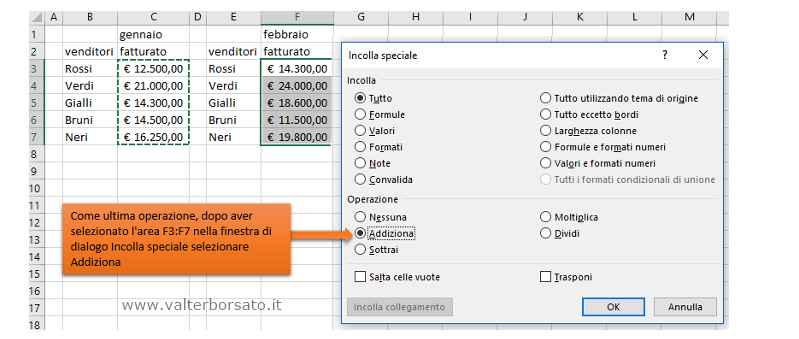
tutoriel excel gratuit
Par rapport à l’application d’une formule qui doit être saisie ligne par ligne, Coller les opérations spéciales offre l’avantage de copier une plage de cellules qui peuvent être ajoutées, soustraites, multipliées ou divisées en une seule commande.
Merci à www.valterborsato.it 🙂




